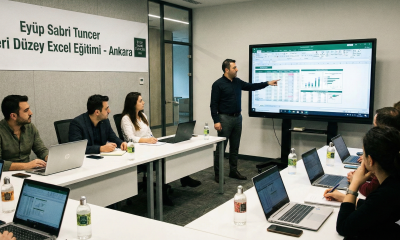Eğitim
Excel 365’te Belirli Verileri Filtreleme, Tekilleştirme ve Sıralama Yöntemi
Excel 365 ile gelen yeni formüller, verilerinizi daha esnek ve hızlı şekilde analiz etmenizi sağlar.
Excel 365 ile gelen yeni formüller, verilerinizi daha esnek ve hızlı şekilde analiz etmenizi sağlar. Bu yazıda, “Total” gibi belirli bir ifadeyi hariç tutarak bir listeyi filtreleme, bu listeyi teke düşürme ve ardından sıralama işlemlerinin nasıl yapılacağını adım adım göstereceğiz.
Total Satırlarını Hariç Tutmak İçin Filtre Kullanımı
Elinizdeki bir liste içerisinde “Total” yazan satırların analize dahil edilmesini istemiyorsanız, Excel 365’te kullanıma sunulan FİLTRE (FILTER) fonksiyonu ile bu verileri kolayca dışarıda bırakabilirsiniz.
Filtreleme formülünün temel mantığı şöyledir:
=FİLTRE(aralık; kriter)Eğer yalnızca “Total” ifadesi dışındaki satırları almak istiyorsanız:
=FİLTRE(A2:A20; A2:A20<>”Total”)Bu formül, sadece Total harici satırları yeni bir alanda listeler.
Tekilleştirme: UNIQUE Formülü
Filtrelediğiniz veriler içinde tekrar eden girişler olabilir. Bunları temizlemek için Excel 365’te yer alan UNIQUE formülü kullanılır. Yapısı oldukça basittir:
=UNIQUE(aralık)Bu formülü, filtrelediğiniz veri aralığına uygulayarak listedeki tüm tekrarları otomatik olarak kaldırabilirsiniz.
Sıralama: SORT Fonksiyonu
Son adımda elde ettiğiniz tekil verileri sıralamak istiyorsanız, Excel 365’teki SORT fonksiyonu işinize yarayacaktır:
=SORT(aralık)Bu formül ile listeyi artan (veya tercihe göre azalan) şekilde otomatik olarak sıralayabilirsiniz.
Tüm İşlem Adımları Birleştiğinde
Aşağıdaki gibi bir yapı kurarak, tek bir formül içinde filtreleme, tekilleştirme ve sıralama işlemlerini gerçekleştirebilirsiniz:
=SORT(UNIQUE(FILTER(A2:A20; A2:A20<>“Total”)))
Bu sayede yalnızca istediğiniz verileri filtreler, tekrarları kaldırır ve sıralı biçimde listeleyebilirsiniz.Neden Bu Formüller Önemli?
- Dinamik listeler oluşturmanızı sağlar.
- Makro veya VBA yazmadan veri temizliği yapabilirsiniz.
- Raporlama süreçlerinde zamandan tasarruf edersiniz.
- Excel’in modern işlevlerini kullanarak geleceğe uyumlu tablolar hazırlarsınız.
Sık Sorulan Sorular
Excel’de FILTER fonksiyonu hangi sürümlerde çalışır?
FILTER formülü yalnızca Excel 365 ve Excel 2021 sürümlerinde çalışır.
Birden fazla koşulla filtreleme yapabilir miyim?
Evet, VE ve VEYA mantıksal işleçlerini kullanarak çoklu filtreleme mümkündür.
Verileri azalan sırada nasıl sıralayabilirim?
SORT formülüne üçüncü argüman olarak FALSE yazarak azalan sıralama yapılabilir:
=SORT(aralık; ;FALSE)
Ömer Bağcı’nın Yorumu
Bu örnek, Excel 365’in modern fonksiyonlarını kullanarak veri analizi sürecini ne kadar kolaylaştırabileceğini net biçimde gösteriyor. Tek formülle üç farklı işlem (filtreleme, teke düşürme, sıralama) gerçekleştirmek, özellikle büyük veri setleriyle çalışanlar için ciddi zaman kazancı sağlar. Eğitimlerimde sıkça karşılaştığım “Verileri temizlemeden sıralayabilir miyim?” sorusunun en güncel ve pratik yanıtı budur.
Excel’i daha verimli kullanmak istiyorsanız, Excel 365’in yeni nesil formüllerini öğrenmeye bugünden başlayın.
İlgili eğitim videoları ve uygulamalı anlatımlar için:
👉 https://vidoport.com
Sık Sorulan Sorular (SSS)
Excel’de sadece “Total” satırlarını hariç tutarak nasıl listeleme yapılır?
Excel 365’te =FILTER(A2:A20; A2:A20<>"Total") formülüyle yalnızca “Total” olmayan satırlar filtrelenebilir.
Filtrelenen verileri nasıl tekilleştiririm?UNIQUE fonksiyonunu =UNIQUE(...) şeklinde kullanarak yinelenen değerleri kaldırabilirsiniz.
Excel’de tek bir formülle hem filtreleme, hem tekilleştirme hem de sıralama yapılabilir mi?
Evet. =SORT(UNIQUE(FILTER(...))) yapısıyla bu üç işlemi tek adımda yapabilirsiniz.
Sıralama işlemini azalan şekilde yapmak mümkün mü?
Evet. SORT fonksiyonuna üçüncü parametre olarak FALSE ekleyerek azalan sıralama yapabilirsiniz:=SORT(aralık; ;FALSE)
Bu formüller neden sadece Excel 365’te çalışıyor?
Çünkü FILTER, UNIQUE ve SORT gibi dinamik dizi fonksiyonları yalnızca Excel 365 ve Excel 2021’de desteklenir.